Jag vet inte hur det är med dig, men timmarna kan flyga iväg när jag bläddrar igenom YouTube-shorts. Missförstå mig rätt, jag tycker om shortsen, men mitt arbetsflöde blir mycket lidande. Men sedan jag började använda verktyget Digital Wellbeing har jag varit mer medveten om hur mycket tid jag lägger på underhållningsappar. Denna app erbjuder massor av övervakningsfunktioner och skärmtidskontroller. Så om du också är beroende av din telefon, prova appen Digital Wellbeing. Det enda problemet med den här appen är att folk misstänker att det är spionprogram, och många användare frågar, " Är Digital Wellbeing a spion app?“
Om du är i samma båt är du inte ensam. Det är bara naturligt att du blir misstänksam mot ett program som spårar alla dina aktiviteter. Dessutom fungerar appen Digital Wellbeing mer som en app för föräldrakontroll. Du kan ställa in anpassade scheman för att hantera din läggtid och arbetsflöde. Så ryktena om att Digital Wellbeing är spionprogram är inte grundlösa.
Vad är en Digital Wellbeing-app på Android?
Jag anser Digitalt välbefinnande ett verktyg hjälp som håller mig disciplinerad och fokuserad på jobbet. Så det kan vara rätt val för dig om du kämpar för att hantera ditt arbetsflöde.
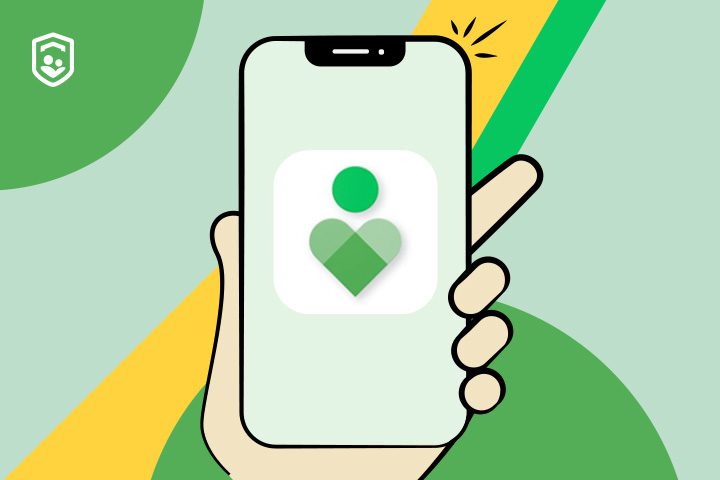
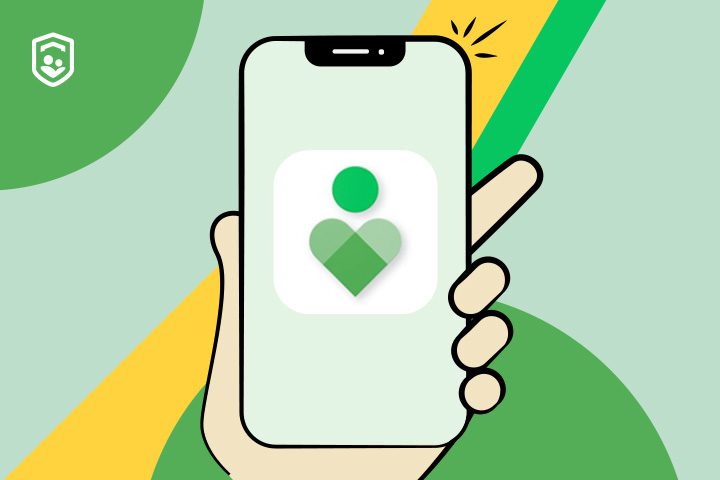
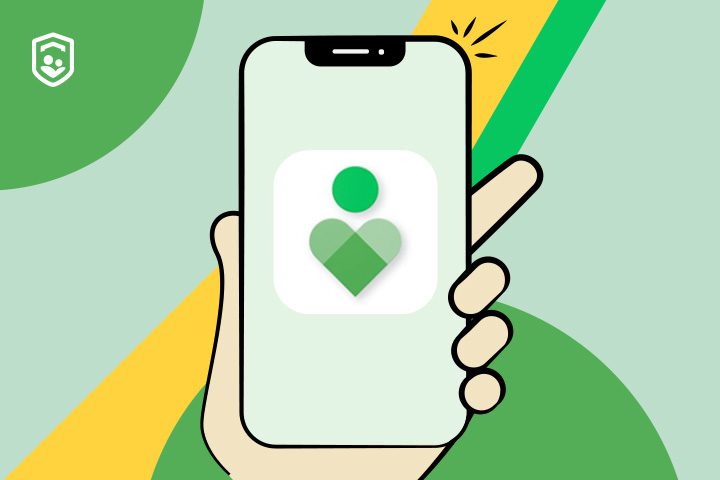
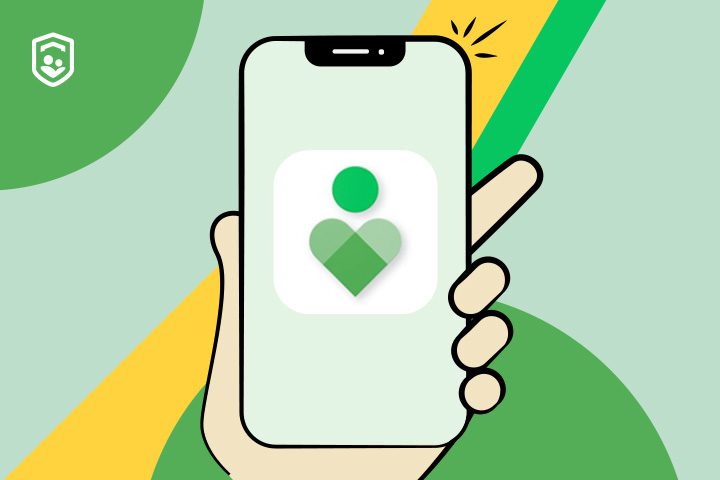
Här är några funktioner du får med den här appen.
instrumentbräda – Du får en fullständig sammanfattning av hur du spenderar din tid på din telefon. Oavsett om du använder telefonen i 2 eller 20 timmar kommer den här appen att visa dig hur varje minut spenderas. Du kan enkelt identifiera problemområdena genom att kika på instrumentpanelen då och då. Dessutom visar den också hur ofta du låser upp telefonen eller läser aviseringar .
Apptimers – När du vet vilka appar du använder mest kan du ställa in anpassade timers för deras användning. Till exempel sätter jag en daglig YouTube-timer på min telefon, som låser YouTube-appen efter att ha passerat den dagliga gränsen. Det som är bra är att appen kommer att upprepa denna timer dagligen.
Sängdagsläge – Den här funktionen tystar din telefon och tar bort skärmfärgen. Du kan ställa in anpassade start- och slutcykler för läggdags. Så oroa dig inte för mycket om standardkonfigurationerna.
Fokuserat läge – Den här funktionen är min personliga favorit. Jag ställer in 9 till 5 fokuslägesscheman för att låsa ute alla distraherande appar. Dessa appar inkluderar ofta sociala medier och streamingalternativ som YouTube. Så om du också är beroende av sociala medier kommer fokusläget att öka din produktivitet avsevärt.
Föräldrakontroll – Nu är det fantastiska här att appen Digital Wellbeing också fungerar som ett verktyg för föräldrakontroll. Om ditt barn spenderar för mycket tid på sin telefon kommer den här appen att tjäna dig perfekt.
Det här är de mer framträdande funktionerna du kan förvänta dig från Digital Wellbeing-appen på Android. Så om du också har att göra med ditt mobilanvändningsberoende kan någon av funktionerna ovan hjälp dig.
Varför finns Digital Wellbeing på min telefon?
Den här appen är förinstallerad på vissa Android-modeller. Det finns ingen anledning att misstänka att någon tredje part försöker stjäla din data eller spåra din telefon. Även om jag inte förnekar att det är oroande att hitta en ryktad spionprogram-app på din telefon, är den här appen förinstallerad för hjälp användare att hantera sina skärmtid. Så bli inte orolig och överväg den här applikationen på din telefon.
Å andra sidan, om du är säker på att Digital Wellbeing inte fanns på din enhet från början, kan din förälder eller vårdnadshavare ha installerat det. Föräldrar installerar vanligtvis dessa appar för att hantera sina barns enheter bättre. Så om du använder din telefon för mycket kan dina föräldrar ha tagit saker i egna händer genom att ställa in appgränser i Digital Wellbeing.
Är Digital Wellbeing en spionapp?
Är Digital Wellbeing en spionapp? Nej, Digital Wellbeing är ingen spionapp. Många tror att det är spionprogram eftersom det kan spåra din telefonaktivitet. Den här spårade aktiviteten kommer dock endast att finnas kvar på din telefon. Du behöver inte oroa dig för att någon ska komma åt den här aktiviteten om de inte har ditt lösenord. Så det finns ingen anledning att vara orolig spåras av denna app.
Nu säger jag inte att folk inte kan utnyttja den här applikationen. De verktyg för föräldrakontroll som erbjuds av Digital Wellbeing kan agera på samma sätt som spionprogram. Det kommer dock bara att hända om ditt konto är länkat till förälderns enhet. Om det inte är fallet för dig, ta det lugnt.
Personligen tänker jag bara på Digital Wellbeing som ett verktyg. Den spårar bara dina detalj aktiviteter för hjälp dig att bättre hantera din tid. Det finns ingen anledning att bli avstängd bara för att den här appen sammanfattar din telefonanvändning. Den kommer inte att läsa dina meddelanden eller e-postmeddelanden. Dessutom lagrar appen Digital Wellbeing ingen av dina data. Så du är i grönt när det gäller den här applikationen.
Är det säkert att använda Digital Wellbeing?
Svaret här är ja. Det är en app från Google, och du behöver inte oroa dig för dataläckor. Så länge ingen misstänkt part har fysisk åtkomst till din telefon är din data säker i applikationen Digital Wellbeing. Den här appen har miljarder nedladdningar, men du hittar inte en enda recension där det står att appen kommer att läcka din data. Så ta det lugnt och testa den här appen om du är osäker på din mobilanvändning och vill hantera din tid bättre.
Jag säger inte att Digital Wellbeing-applikationen är full av gnistrande recensioner. De enda klagomålen är dock kundsupport och bristande flexibilitet kring denna applikation. Så du behöver inte oroa dig spionera frågor. Det kan vara ett praktiskt verktyg om du kan integrera betygsätt det korrekt i din dagliga rutin.
Hur använder man Digital Wellbeing?
Nu när du vet att applikationen Digital Wellbeing är säker, låt oss diskutera hur man använder den. Här är den kompletta guiden om hur du aktiverar Digital Wellbeing på din enhet.
Steg 1. Öppna inställningar och navigera till Digital Wellbeing.
Steg 2. Tryck på alternativknappen och öppna "hantera dina data."
Steg 3. Aktivera nödvändiga spårare.
Steg 4. Tillåt användningsåtkomst från popupmenyn.
Steg 5. Övervaka huvudsidan.
Folk undrar ofta hur man återställer skärmtiden för vissa appar som presenteras i Digital Wellbeing. Även om det inte finns någon direkt metod för att helt enkelt återställa timern, kan du installera om de specifika appar du vill återställa. Om du installerar om programmet tar du bort den befintliga användningen av skärmtid. Så om du spelar ett spel eller tittar på något på en streamingapp, installera om den bara för att återställa timern. På så sätt har du lättare att förklara situationen för dina föräldrar när de kontrollerar dina dagliga loggar.
Obs: Verktyget för digitalt välmående fungerar inte förrän du tillåter nödvändiga behörigheter och användningsåtkomst. Annars kommer verktyget att fungera felaktigt och du kan inte komma åt de dagliga aktivitetsloggarna. Dessutom kommer funktioner som fokusläge och läggdags också att fungera felaktigt. Så dubbelkolla användningsåtkomsten innan du ansluter dig till den här applikationen.
Hur spårar man ditt barns digitala välmående?
Föräldrakontrollfunktionerna från Digital Wellbeing är inte dåliga, men de är bara undermåliga jämfört med alternativ som FlashGet Kids. Du kan bättre spåra ditt barns digitala välbefinnande med denna föräldrakontrollapplikation. Den erbjuder massor av övervaknings- och spårningsfunktioner. Här är vad du kan förvänta dig av FlashGet Kids.
Funktioner
- Plats spårning
- Aktivitetsloggar
- Begränsningar För Skärmtid
- App-blockerare
- Innehållsfilter
- läggdagsscheman
- Skärmspegling
Fördelar
- Många övervakningsfunktioner
- Ger uppdateringar i realtid
Nackdelar
- $4,99 per månad på årsabonnemang
Prislappen är inte så betydande när man överväger alla funktioner du får från FlashGet Kids. Att spendera fem dollar varje månad är ingenting när du tänker på hur du kan skydda dina barn med den här appen. Dessutom kommer du också att kunna hjälp dem att fokusera på sina studier med fjärrappgränser och användningsgränser .
Så här laddar du ner och använder FlashGet Kids.
Steg 1. Öppna App Store och sök efter FlashGet Kids på förälderns enhet.




Steg 2. Gå till https://flashget.kids på barnens enhet och tryck på ladda ner.




Steg 3. Starta appen på din telefon och bind ihop båda.




Steg 4. Ge nödvändiga behörigheter för barnens enheter.
Steg 5. Övervaka barns enheter via din FlashGet Kids-app för föräldrakontroll.
När enheterna är anslutna kan du komma åt alla funktioner för föräldrakontroll. Det är den enda knepiga delen; du behöver inte krångla med några omfattande steg.
Vanliga frågor
Är det säkert att avinstallera Digital Wellbeing?
Ja, om du inte planerar att använda Digital Wellbeing är det säkert att avinstallera det. Men jag rekommenderar fortfarande att du integrerar det i din dagliga rutin.
Hur döljer jag mina appar för digitalt välmående?
För att dölja dina Digital Wellbeing-appar måste du ta bort användningsåtkomsten. Så öppna inställningar > digitalt välbefinnande > alternativ > stäng av användningsåtkomst.
Hur tar jag bort en app från Digital Wellbeing?
För att ta bort en app från Digital Wellbeing måste du installera om den på din enhet. Den här metoden tar bort den från spårningen av Digital Wellbeing tillfälligt och timern återställs.

